Die Geschwindigkeit der Datenübertragung mit Bluetooth ist heutzutage zu langsam, um Samsung-Benutzer zufriedenzustellen. Viele Benutzer suchen nach schnellen und sicheren WLAN-Übertragungstools für Samsung . Anstatt Ihr Samsung-Gerät über ein USB-Kabel mit dem Computer zu verbinden, können Sie Samsung-Dateien freier über WLAN übertragen .
Auf dieser Seite finden Sie wettbewerbsfähige Wi-Fi-Dateiübertragungstools für Samsung. Sie können nach Belieben eines auswählen und ausprobieren.
Unter Berücksichtigung der Privatsphäre von Samsung-Benutzern empfehlen wir zunächst eine professionelle Wi-Fi-Dateiübertragung für Samsung – Samsung Messages Backup .
Samsung Messages Backup ist ein multifunktionaler Android-Assistent, mit dem Samsung und andere Android-Benutzer ihre Telefone und Tablets bequem auf dem Computer verwalten können. Da das Programm von einem technischen Team entwickelt und optimiert wird, werden Ihre sensiblen Daten nicht preisgegeben. Sie können Samsung-Daten sicher auf den Computer übertragen.
Damit können Sie:
2. Übertragen Sie Kontakte, SMS, Anrufprotokolle, Musik, Bilder, Videos usw. schnell und ohne Datenverlust zwischen Samsung und PC.
3. Kontakte auf dem PC hinzufügen, löschen und bearbeiten .
4. Senden/beantworten Sie Nachrichten auf Ihrem PC.
5. Apps direkt vom Computer installieren/deinstallieren .
6. Anrufprotokolle löschen, wiederherstellen, importieren und exportieren .
7. Übertragen Sie die Kontakte zwischen Ihrem Samsung und Outlook.
Darüber hinaus ist das Programm für fast alle Samsung-Geräte geeignet, einschließlich Samsung Galaxy S23/S20/S10/S9+/S9/S8+/S8/S7/S6/S5, Samsung Galaxy Note 20/Note 10/Note9/Note8/Note7/ Note6/ Note5/ Note4, Samsung Galaxy A9/ A8/ A7/ A6 und so weiter. Es unterstützt auch andere Android-Marken wie Xiaomi, Huawei, HTC, LG usw.
Erfahren Sie, wie Sie diese Wi-Fi-Dateiübertragung für Samsung verwenden – Samsung Messages Backup:
Schritt 1. Auf Ihrem Computer müssen Sie eine korrekte Version von Samsung Messages Backup herunterladen. Hier sind zwei kostenlose Testversionen für Windows/Mac:
Schritt 2. Auf Ihrem Samsung-Gerät müssen Sie die Samsung Messages Backup-App herunterladen, um Ihr Telefon über WLAN mit dem Computer zu verbinden.
Hinweis: Wenn Sie eine Verbindung über USB herstellen möchten, müssen Sie diese App nicht herunterladen, sondern schließen Sie Ihr Samsung-Gerät einfach direkt über ein USB-Kabel an den Computer an. Die Software auf dem Computer installiert automatisch die entsprechende App auf Ihrem Telefon.
Schritt 3. Verbinden Sie Ihren Computer und Ihr Samsung-Gerät mit demselben Wi-Fi-Netzwerk. Führen Sie dann die Software auf dem Computer aus. Klicken Sie bitte oben rechts in der Benutzeroberfläche auf „Über WLAN verbinden“. Sie können einen QR-Code erhalten. Wenden Sie sich nun bitte Ihrem Samsung-Telefon zu.

Schritt 4. Führen Sie die App auf Ihrem Mobiltelefon aus. Bitte öffnen Sie den QR-Code-Scanner oben rechts auf der App-Hauptseite. Scannen Sie anschließend den QR-Code und schon können Sie Ihr Samsung-Telefon drahtlos mit dem Computer verbinden.
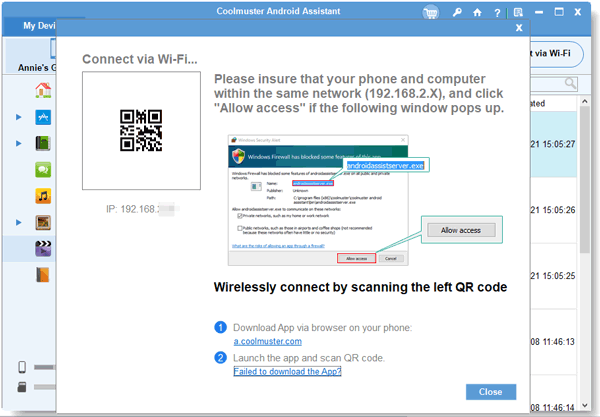
Schritt 5. Sobald Ihr Telefon erfolgreich erkannt wurde, können Sie die Hauptseite des Programms aufrufen. Alle Daten auf dem Samsung-Telefon werden im linken Bereich in Ordner sortiert.

Schritt 6. Gehen Sie bitte zu den Ordnern und wählen Sie die Elemente aus, die Sie übertragen möchten. Klicken Sie auf „Exportieren“, um die Dateien auf den Computer zu übertragen.

Außerdem können Sie auch in der oberen Menüleiste auf „Super Toolkit“ klicken und auf „Sichern“ tippen, um alle Samsung-Daten mit einem Klick auf den Computer zu übertragen.

Lesen Sie auch:
Zum Galaxy S9/S9+ wechseln: So übertragen Sie Daten vom alten Samsung auf das Galaxy S9/S9 Plus
Viele Anwendungen sind für Benutzer kostenlos, um Samsung-Dateien über WLAN zu übertragen . Dank der drahtlosen Datenübertragung können Sie Dateien überall mit Ihren Freunden teilen. Sie müssen lediglich Ihr Gerät eingeschaltet lassen und Ihr Samsung-Telefon mit einem stabilen Wi-Fi-Netzwerk verbinden. Es ist einfach, Echtzeitfreigaben durchzuführen.
1. Samsung Smart Switch
Samsung hat Smart Switch entwickelt, um Benutzern die einfache Übertragung von Dateien zu erleichtern. Diese kostenlose App unterstützt Android-, iOS-, Blackberry- und Windows-Telefone. Das Scannen Ihres Telefons kann 15 Minuten dauern. Mit dieser App können Sie Samsung-Dateien über WLAN oder ein USB-Kabel übertragen . Darüber hinaus können Sie mit Smart Switch Daten von Samsung auf Mobiltelefone und auf den Computer übertragen.
Bitte beachten Sie, dass für die WLAN-Verbindung Android 4.0 oder höher und für die kabelgebundene Übertragung Android 4.3 oder höher erforderlich ist. Die App wurde auf dem Galaxy S9/S8/S7/Note9/Note8 installiert, sodass Sie sie nicht herunterladen müssen, wenn Sie diese Telefone verwenden. Sie können zu Einstellungen > Sichern und Zurücksetzen/Cloud und Konten > Smart Switch öffnen gehen.
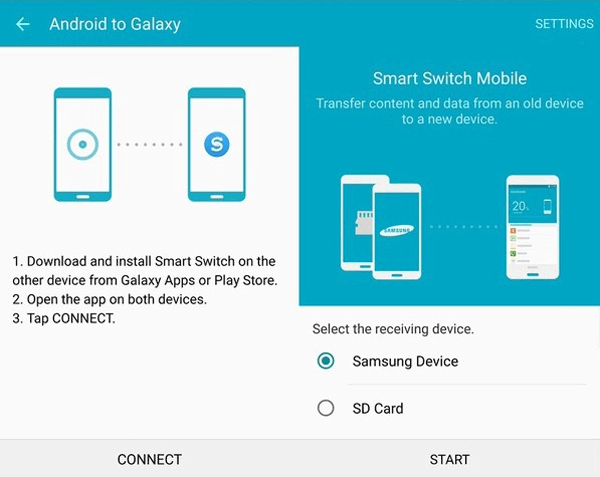
2. Samsung Wi-Fi-Übertragung
Samsung hat seinen eigenen Wi-Fi Transfer veröffentlicht, mit dem Benutzer Dateien zwischen Samsung-Geräten und Computern übertragen können. Sie benötigen kein USB-Kabel, sondern ein stabiles Wi-Fi-Netzwerk, um Ihr Samsung mit dem Computer zu verbinden und Dateien auszutauschen. Die PC-Version funktioniert jedoch nur unter Windows 10 und kann nicht auf Betriebssystemen ausgeführt werden, die von Windows 7/8/8.1 aktualisiert wurden.
Es gibt immer noch technische Hindernisse beim Übertragen von Dateien zwischen Samsung-Geräten und Nicht-Windows 10-Betriebssystemen. Glücklicherweise kann eine professionelle Wi-Fi-Dateiübertragung für Samsung – Samsung Messages Backup, die in Teil 1 erwähnt wurde, die Peinlichkeit vollständig beseitigen.
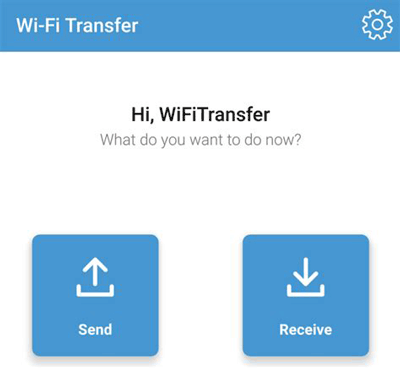
3. TEILEN
SHAREit ist eine kostenlose App, die auf mehreren Plattformen verwendet werden kann, darunter Windows, Mac, Windows Phone, Android und iOS. Im Gegensatz zu Samsung Wi-Fi Transfer können Sie mit dieser App Samsung-Dateien sicher und schnell auf Computer übertragen. Die am Übertragungsvorgang beteiligten Geräte müssen sich mit demselben drahtlosen Netzwerk verbinden.
Bitte beachten Sie, dass Sie mit Hotspots, die von Windows Phones erstellt werden, keine Daten übertragen können.
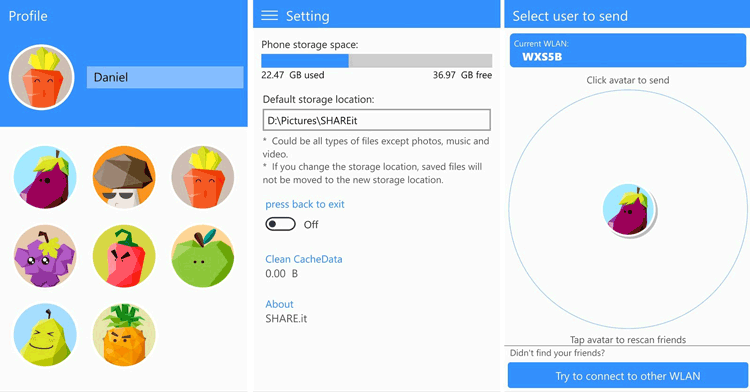
4. Airdroid
Airdroid unterstützt mehrere Plattformen, einschließlich Windows, Mac, Android, iOS und Web. Es ist ein praktischer Assistent für Benutzer, um Dateien drahtlos zu übertragen, Android-Geräte vom Computer aus fernzusteuern, SMS und Kontakte auf dem Computer zu verwalten und einen Anruf per Mausklick anzunehmen oder abzulehnen.
Darüber hinaus können Sie damit Ihr Samsung-Telefon und -Tablet sichern und wiederherstellen. Wie bei einem Google-Konto können Sie Ihr Samsung-Telefon über Airdroid für das Internet wiederfinden.
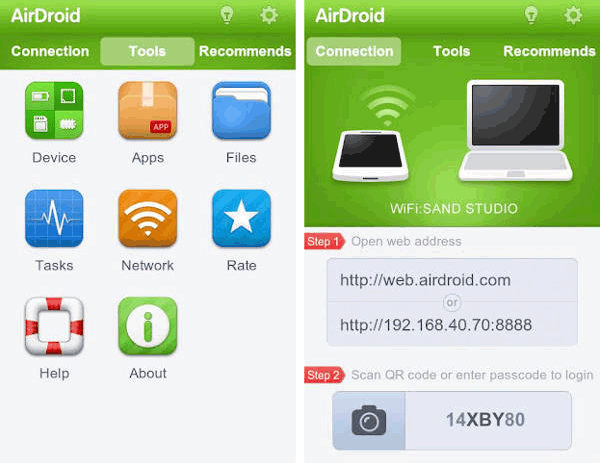
5. Cloud-Dienste
Einige Apps bieten Benutzern kostenlose Cloud-Dienste zum Speichern von Dateien an. Mit diesen Apps können Sie Samsung-Dateien in den Cloud-Speicher verschieben und mit Ihren Freunden teilen. Sie können Dateien überall hin übertragen. Sie müssen lediglich Ihr Samsung-Telefon mit einem stabilen Netzwerk verbinden.
Die Wi-Fi-Dateiübertragung mit Cloud-Diensten wie Samsung Cloud , Google Drive und Dropbox kann auch zum Synchronisieren und Wiederherstellen Ihres Samsung-Telefons verwendet werden.
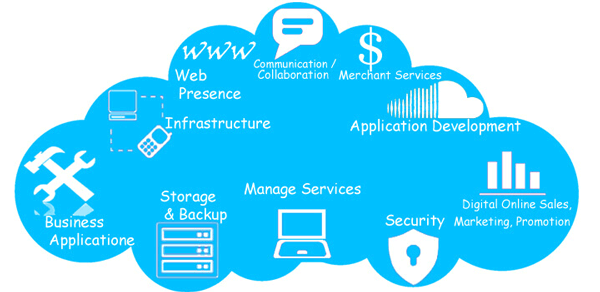
In Verbindung stehende Artikel:
Wie übertrage ich Dateien zwischen Samsung-Telefon und Computer?
Sichern und Wiederherstellen Ihres Samsung Galaxy mit Kies
One-Stop-Lösung zum Sichern und Wiederherstellen von Samsung-Telefonen
Samsung-Datenübertragung – Wie übertrage ich Daten von Samsung auf ein anderes Smart-Gerät?
Urheberrecht © samsung-messages-backup.com Alle Rechte vorbehalten.